CRM
Дата публикации: 11 июня 2024 года.
Дата последней редакции: 13 августа 2025 года.
Добавлено: Дополнительные настройки организации по количеству доступных устройств и дисковому пространству. Дополнен справочник тегов организации. Приведены примеры шаблонов.
Шаблоны выгружены на с ftp-сервера IT-Screen https://update.it-screen.com/Template_for_CRM/
Customer Relationship Management (с англ. «управление взаимоотношениями с клиентами»), — система, которая помогает управлять бизнесом. Содержит базу клиентов, договоров. Производит учёт сделок, позволяет анализировать различного рода процессы и формирует документы (отчеты, акты и пр.).
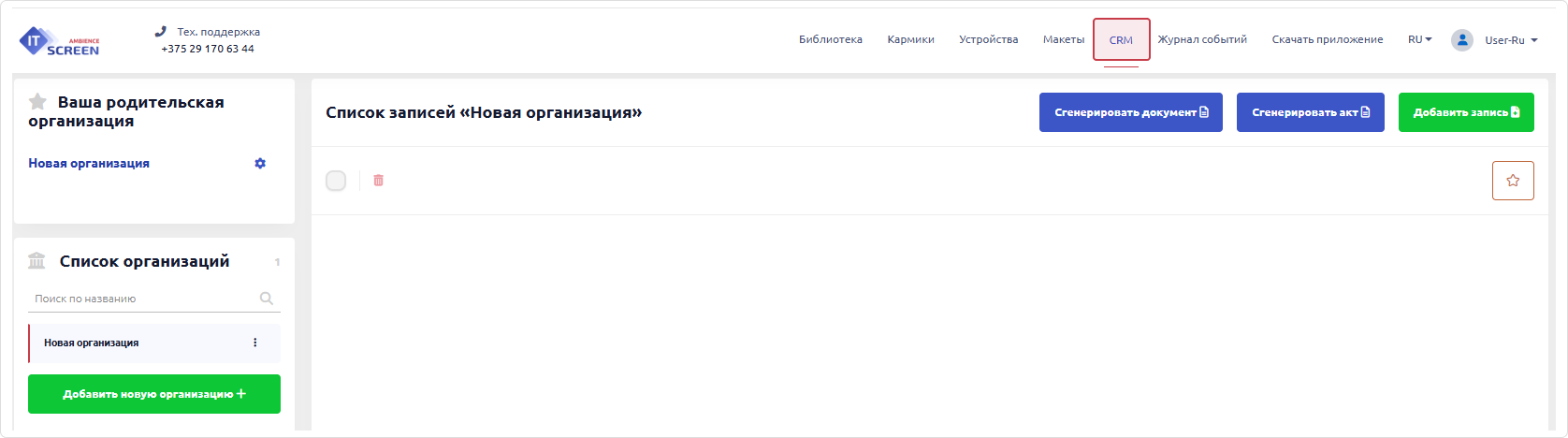
Основная функция CRM – автоматизация документооборота (создание договоров, актов, отчетов) между родительской организацией и контрагентами.
Главная страница раздела CRM функционально делится на три области:
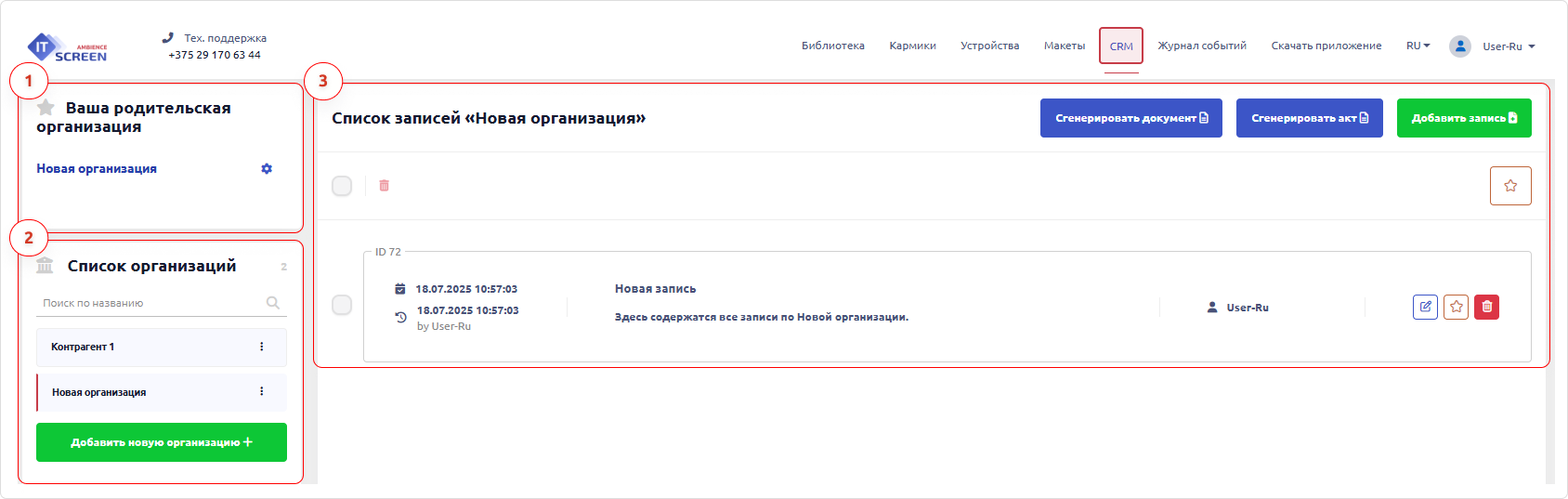
- Ваша родительская организация — организация клиента, созданная на этапе регистрации в сервисе IT-Screen (создание личного кабинета).
- Список организаций — перечень всех контрагентов, включая собственную организацию.
- Список записей — история всех действий (генерации документов) по каждой организации.
Ваша родительская организация
Организация - основная сущность CRM, в рамках которой создаются записи и генерируются документы.
Без создания родительской организации невозможно зарегистрировать в сети IT-Screen ни одного устройства. Алгоритм её создания описан здесь.
Редактирование Организации
Заполняется основная информация по Организации.
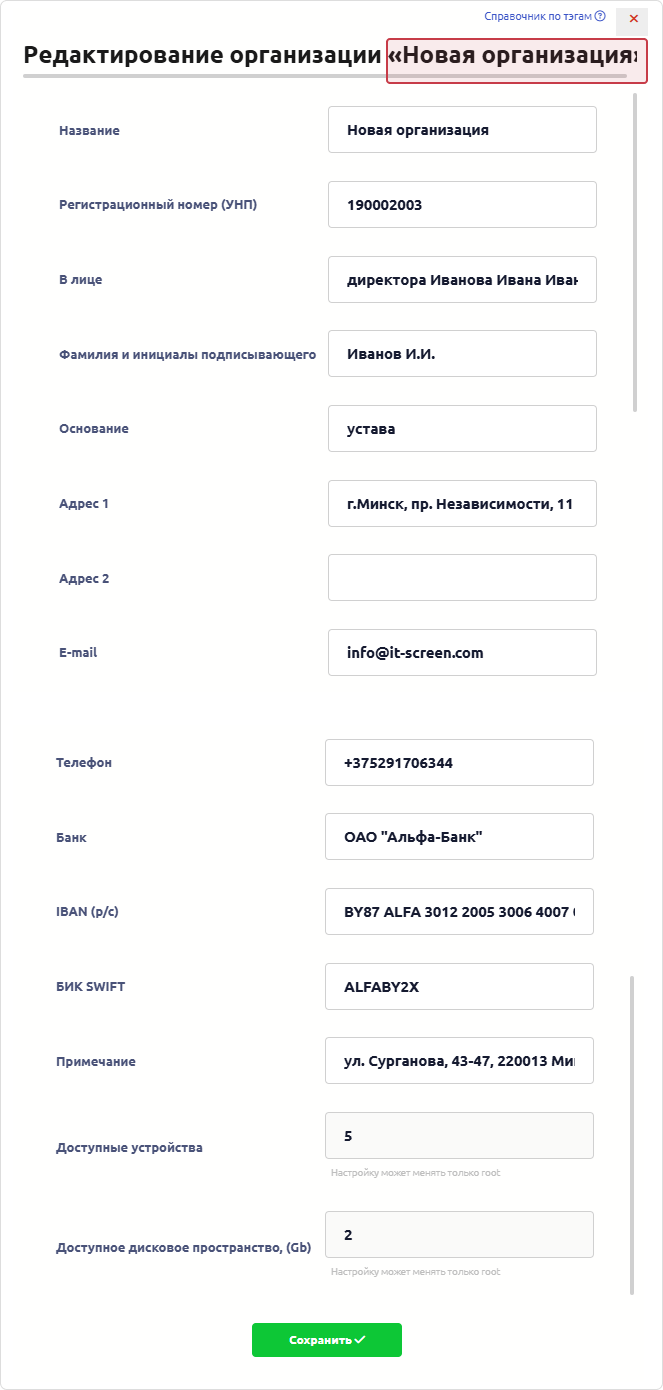
Заполняйте поля максимально подробно, эта информация совместно с тегами CRM позволит автоматизировать процесс создания документов (договора, акты) в соответствии с подготовленными шаблонами
Среди настроек организации есть технические параметры:
- Доступные устройства — максимальное количество устройств клиента в сети IT-Screen.
- Доступное дисковое пространство (ГБ) — максимальный объём библиотеки контента.
Оба параметра задаются администратором системы.
Список организаций
Отображает все организации, созданные пользователем.
Элементы управления списком
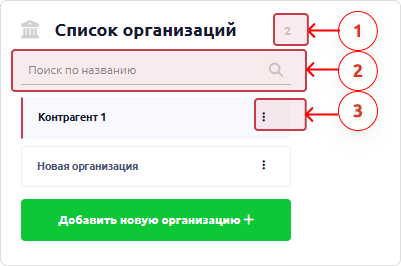
1 - Общее количество организаций.
2 - Фильтр поиска по имени.
3 - Редактирование/удаление организации.
Справочник по тегам
Теги в CRM позволяют автоматизировать процесс создания документов (договора, акты) в соответствии с подготовленными шаблонами.
Таблица 1. Теги CRM
| № п/п | Название элемента | Тег элемента | Описание (пример использовния) |
|---|---|---|---|
| 1 | Детализация | ${detailing} | Содержит комплексную информацию по компоненту, такую как 1.Наименование, 2.Длительность, 3.Стоимость, 4,Количество показов. |
| 2 | Тег прописью | ${тег из списка_words} | В документах, где необходимо, позволяет прописывать числовые значения прописью. Актуально во всех финансовых документах. Пример: ${element_total_cost _words} |
| 3 | Название компонента | ${element_title} | Наименование компонента в кармике |
| 4 | Длительность | ${element_duration} | Длительность компонента в кармике |
| 5 | Тип | ${element_format} | Тип компонента (изображение, видео, документ – все поддерживаемые форматы.) |
| 6 | Размер | ${element_filesize} | Размер компонента |
| 7 | Разрешение | ${element_resolutions} | Разрешение компонента (только для типов: изображения и видео) |
| 8 | Дата создания | ${element_creation_date} | Дата загрузки элемента в Библиотеку |
| 9 | Загружено пользователем | ${element_uploaded_by} | Логин пользователя, загрузившего элемент в Библиотеку |
| 10 | Организация | ${element_organization} | Наименование организации |
| 11 | Описание | ${element_description} | Описание элемента из Библиотеки |
| 12 | Количество показов | ${element_impressions} | Количество показов за выбранный период |
| 13 | Стоимость 1 выхода без НДС | ${element_elementCost} | Установленная стоимость одного выхода без НДС |
| 14 | Стоимость 1 выхода с НДС | ${element_elementCostVAT} | Установленная стоимость одного выхода с установленным НДС |
| 15 | Стоимость 1 сек, без НДС | ${element_cost_one_second} | Установленная стоимость одной секунды показа без НДС |
| 16 | Стоимость 1 сек, с НДС | ${element_cost_one_second_vat} | Установленная стоимость одной секунды показа с установленным НДС |
| 17 | Стоимость без НДС | ${element_priceWithoutVAT} | Расчетная стоимость показа без НДС |
| 18 | Сумма НДС | ${element_elementVat} | Сумма НДС |
| 19 | Общее количество секунд | ${element_number_seconds} | Расчетное количество секунд трансляции компонента |
| 20 | НДС, % | ${element_vat} | Установленный НДС в % |
| 21 | Общая стоимость | ${element_total_cost} | Расчетная стоимость показа |
| 22 | Номер документа | ${document_number} | |
| 23 | Дата документа | ${document_date} | |
| 24 | Период | ${element_period} | |
| 25 | Заказчик: название | ${customer_title} | |
| 26 | Заказчик: УНП | ${customer_unp} | |
| 27 | Заказчик: в лице | ${customer_represent} | |
| 28 | Заказчик: фамилия и инициалы подписывающего | ${customer_signer} | |
| 29 | Заказчик: основание | ${customer_legality} | |
| 30 | Заказчик: адрес 1 | ${customer_address1} | |
| 31 | Заказчик: адрес 2 | ${customer_address2} | |
| 32 | Заказчик: e-mail | ${customer_email} | |
| 33 | Заказчик: телефон | ${customer_phone} | |
| 34 | Заказчик: банк | ${customer_bank_name} | |
| 35 | Заказчик: IBAN (р/с) | ${customer_account_number} | |
| 36 | Заказчик: БИК SWIFT | ${customer_bic} | |
| 37 | Заказчик: примечание | ${customer_note} | |
| 38 | Исполнитель: название | ${executor_title} | |
| 39 | Исполнитель: УНП | ${executor_unp} | |
| 40 | Исполнитель: в лице | ${executor_represent} | |
| 41 | Исполнитель: фамилия и инициалы подписывающего | ${executor_signer} | |
| 42 | Исполнитель: основание | ${executor_legality} | |
| 43 | Исполнитель: адрес 1 | ${executor_address1} | |
| 44 | Исполнитель: адрес 2 | ${executor_address2} | |
| 45 | Исполнитель: e-mail | ${executor_email} | |
| 46 | Исполнитель: телефон | ${executor_phone} | |
| 47 | Исполнитель: банк | ${executor_bank_name} | |
| 48 | Исполнитель: IBAN (р/с) | ${executor_account_number} | |
| 49 | Исполнитель: БИК SWIFT | ${executor_bic} | |
| 50 | Исполнитель: примечание | ${executor_note} |
Рабочая область CRM. Записи
Отражает все действия, выполненные в CRM (сгенерированные документы, заметки и т. п.). Записи добавляются в хронологическом порядке.
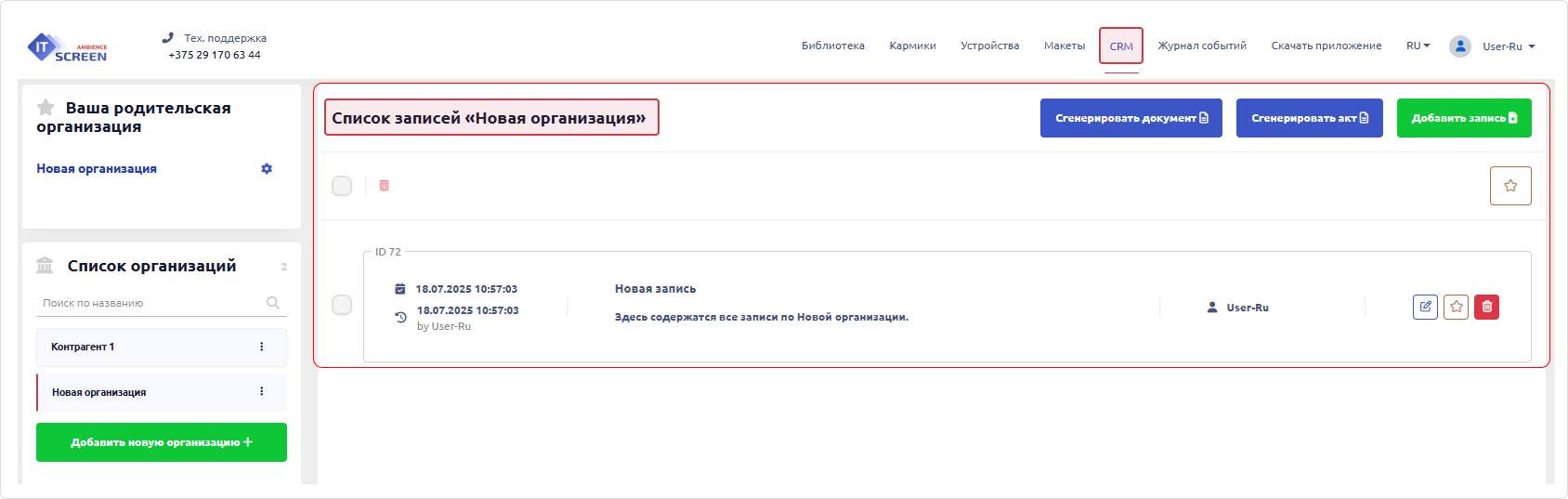
Все сохраненные записи добавляются в рабочую область в хронологическом порядке.
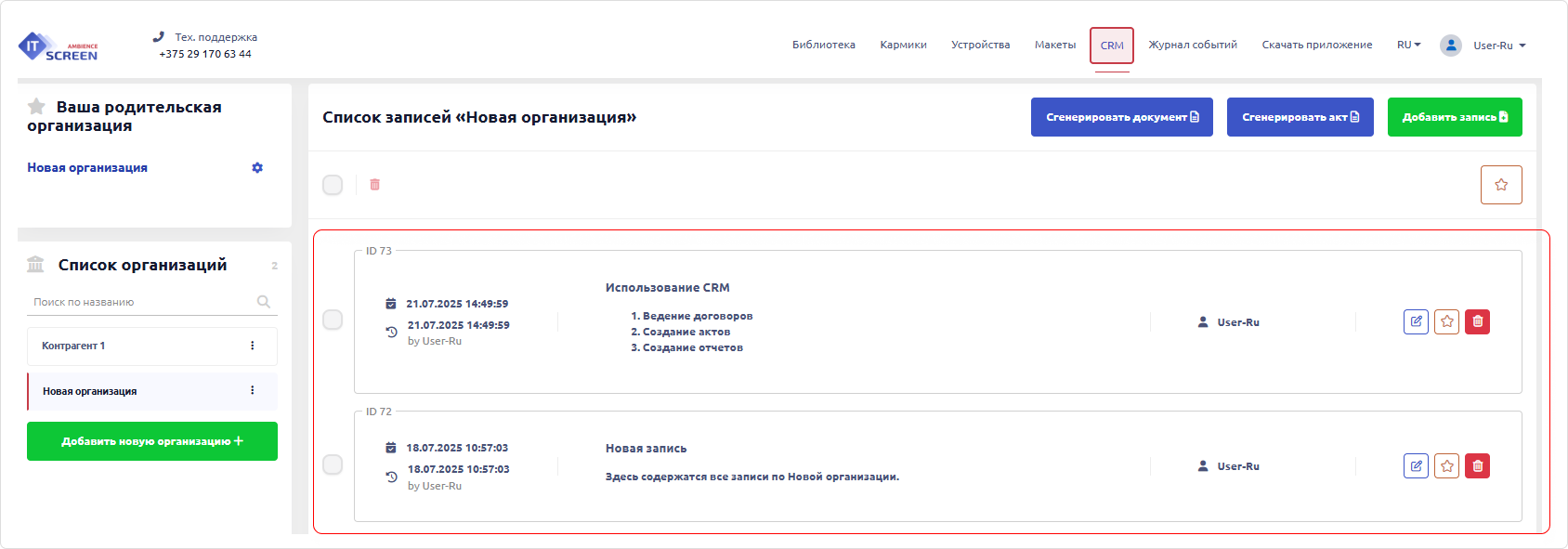
Таблица 2. Рабочая область CRM
| Элемент рабочей области | Описание |
|---|---|
| Уникальный идентификатор записи | |
| Дата создания/редактированя записи/автор записи | |
| Заголовок записи Основной текст записи | |
| Автор записи | |
| Инструменты управления записью Редактирование/Избранное/Удаление |
Действия в рабочей обсласти CRM
Ведение записей позволяет организовать простой документооборот по организациям.
Создание записи
- Нажмите
.
- Заполните поля с помощью WEB-редактора:
- Название записи — краткое описание.
- Поле ввода — основной текст.
- Слайдеры — настройка прав доступа.
- Избранное — закрепление записи.
Хотя поля формы не обязательны, рекомендуется их заполнять для удобства работы.
Удалять запись может только автор или администратор.
Генерация документов
Создание шаблона документа
Шаблон создаётся в Microsoft Word с использованием тегов, затем загружается в Библиотеку.

Генерация документа
Для корректной генерации документа необходимо заполнение всех полей по организациям (контагентам, участникам документооборота) и загруженного в Библиотеку шаблона документа
Действия Пользователя при генерации документа в CRM
- В рабочей области нажмите
.
- Заполните форму, выберите шаблон
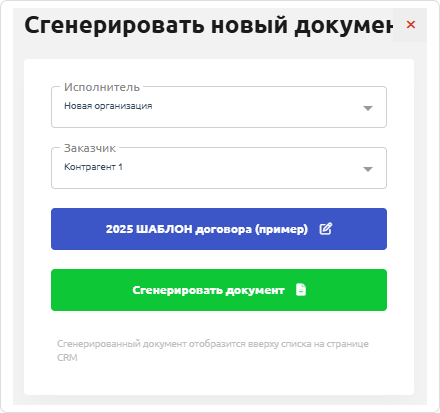
- Нажмите
.
Документ появится в рабочих областях контрагентов.
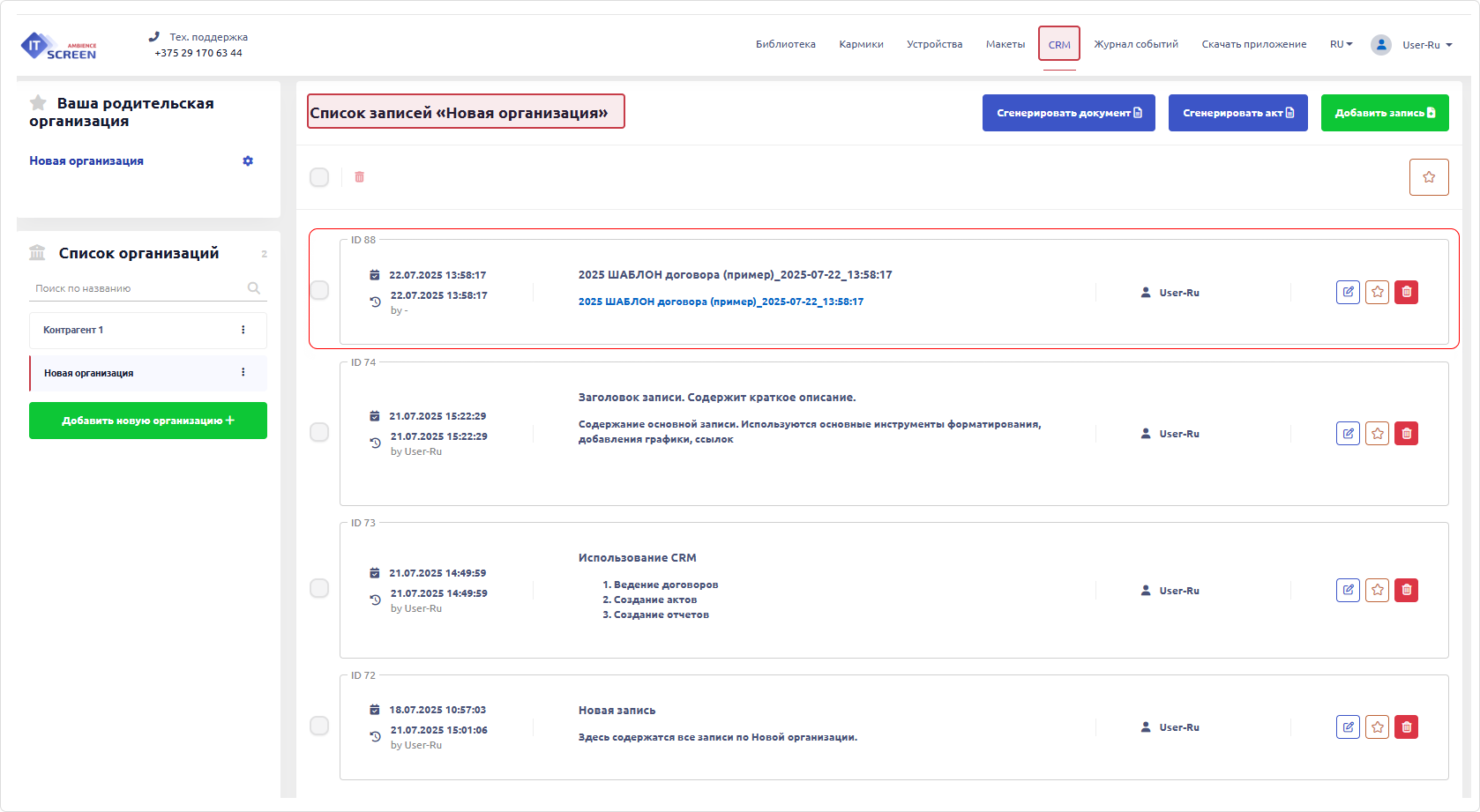
| Пример шаблона договора | Договор, сгенерированный CRM по шаблону |
|---|---|
 | 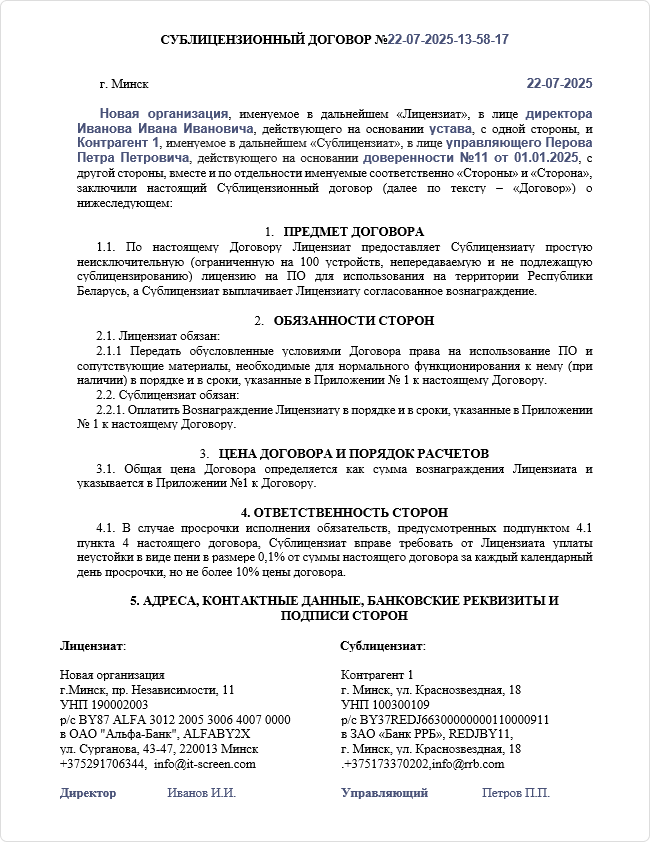 |
Данный документ приведен в качестве примера, все совпадения случайны.
Генерация актов
Создание шаблона акта
Аналогична генерации документов, но с иным наполнением шаблона. Подготовленный шаблон акта также предварительно загружается в Библиотеку
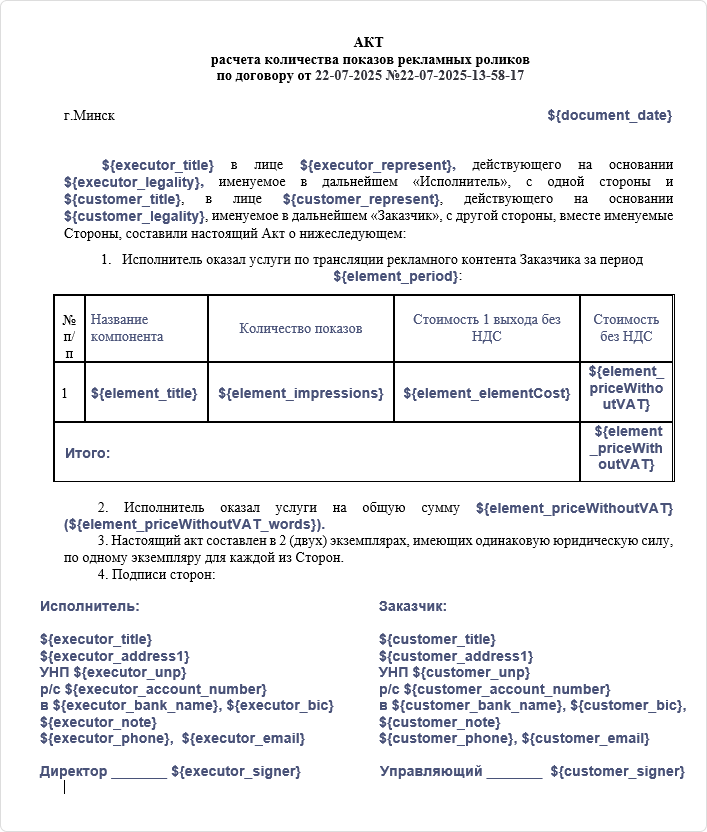
Генерация акта
Действия Пользователя при генерации документа в CRM
- Нажмите
.
- Заполните форму и выберите шаблон
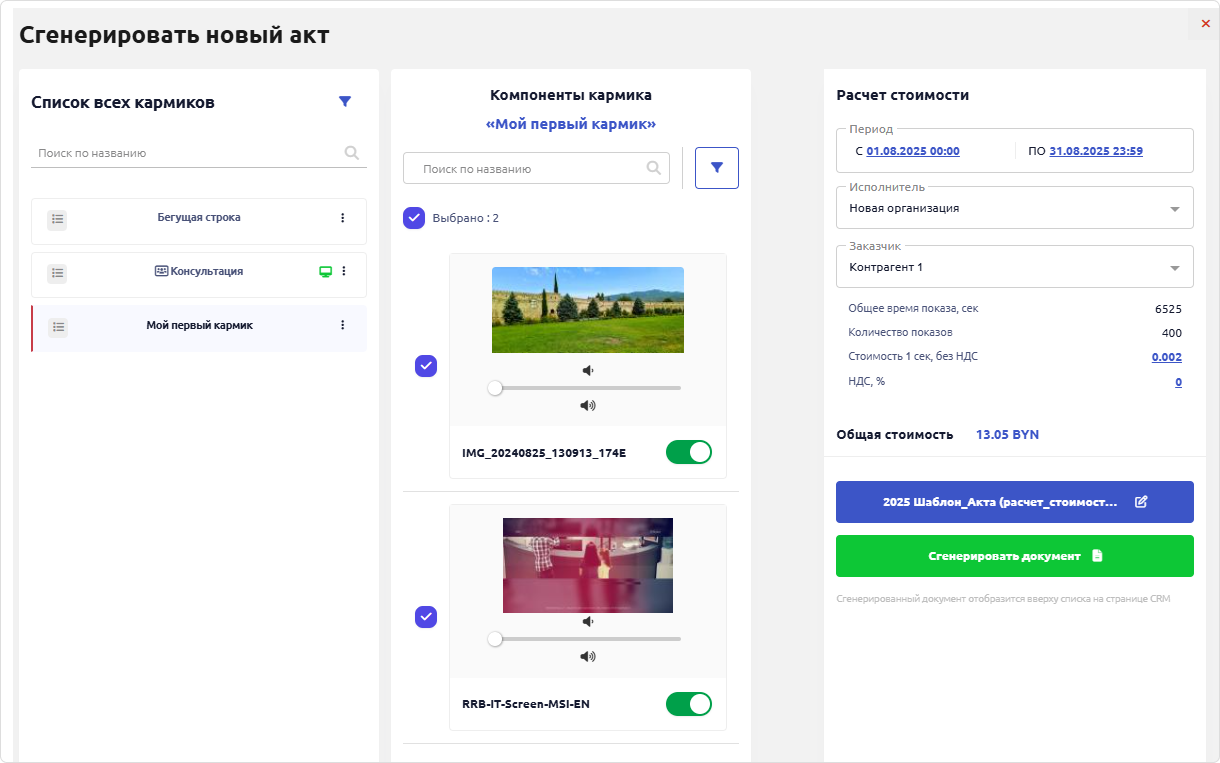
- Нажмите
.
Если не активна – заполните все обязательные поля в форме Сгенерировать новый акт
После нажатия произойдет генерация акта
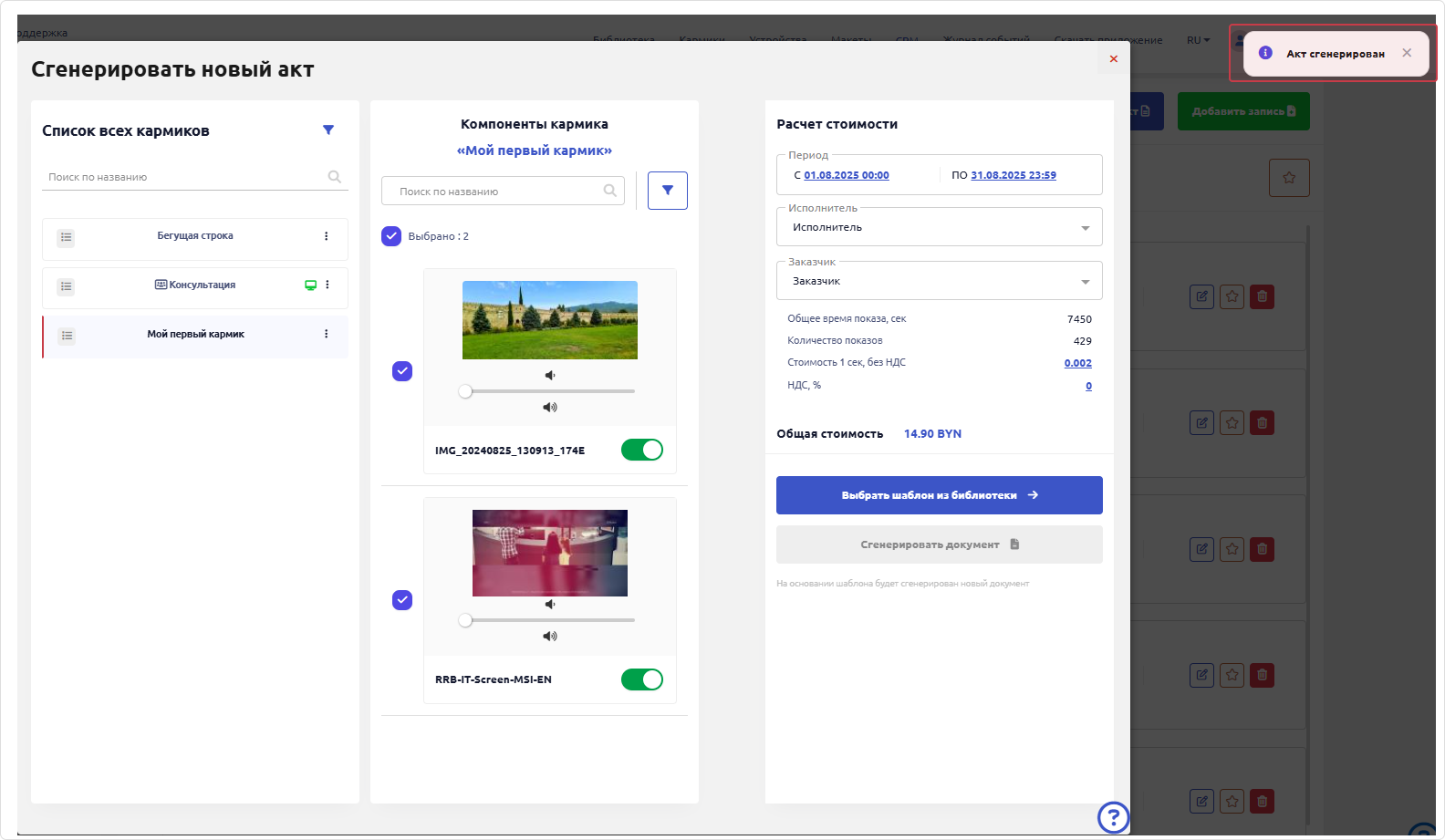
Акт появится в рабочих областях обоих контрагентов, где его можно будет скачать по ссылке.
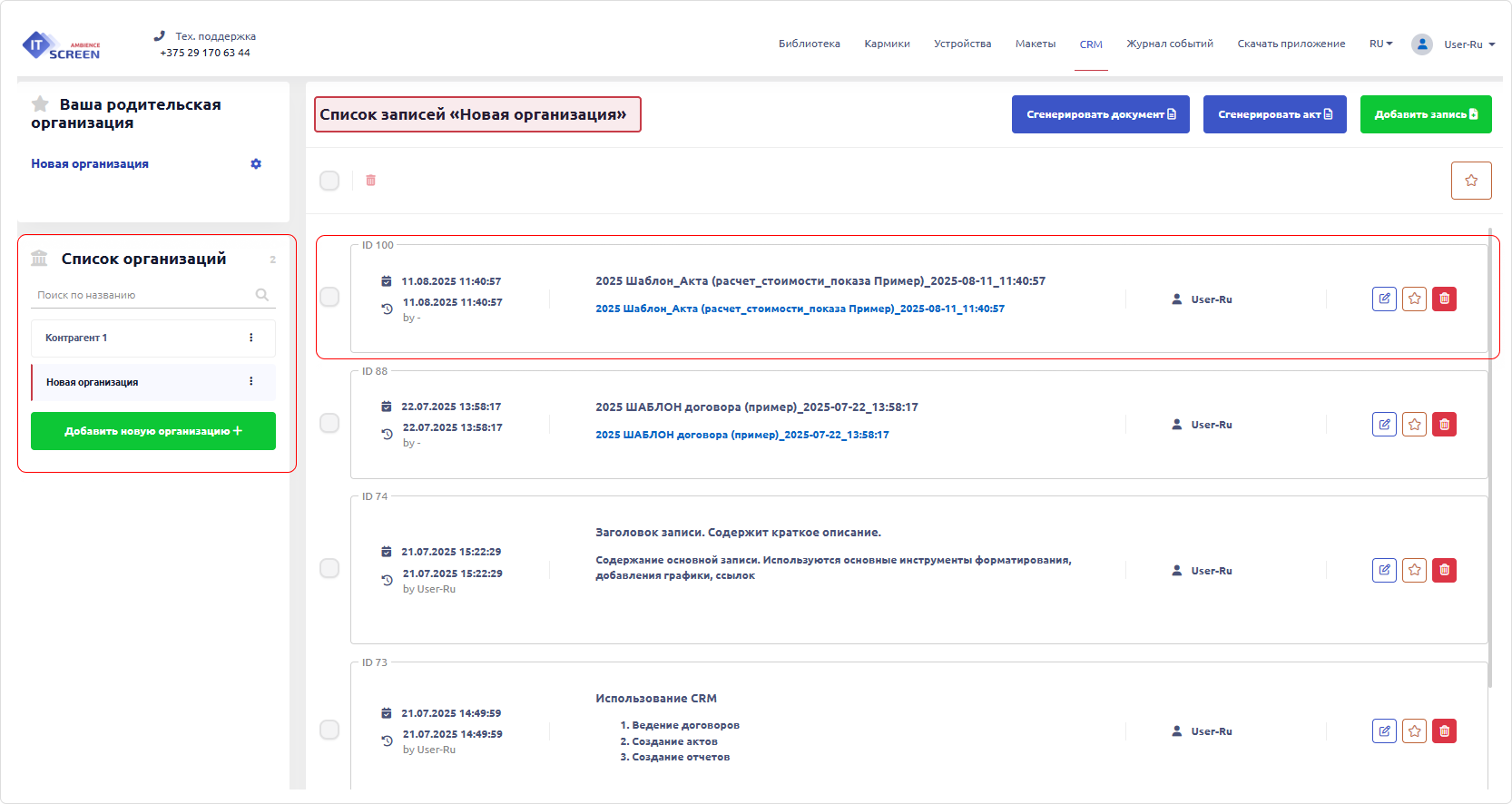
| Пример шаблона акта | Акт, сгенерированный CRM по шаблону |
|---|---|
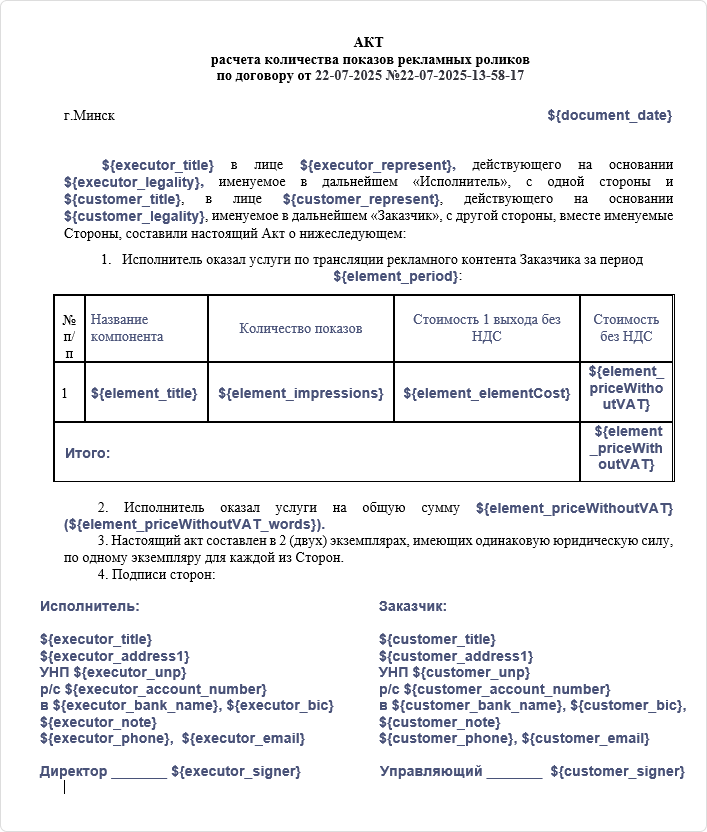 |  |
Данный документ (акт) приведен в качестве примера, все совпадения случайны.
Шаблоны, используемые в данной статье можно скачать с ftp-сервера IT-Screen https://update.it-screen.com/Template_for_CRM/